Hoe speel je pc-games op iPad/iPhone?
PC-gaming is nog steeds zo veel beter dan mobiel gamen, zelfs op een iPad. Maar soms kun je gewoon niet achter je computer zitten om te spelen. Met de juiste app kun je eenvoudig enkele van de meest complexe pc-games op je iPad spelen.
In dit artikel laten we je zien hoe je pc-games op je iPad kunt spelen. Laten we beginnen met het beantwoorden van de vraag die in je opkomt.
Deel 1. Kan ik games spelen op iPad?
Er zijn veel iOS-games die zijn ontworpen om toegankelijk te zijn op je iPad. Deze kunnen eenvoudig en zonder extra software worden afgespeeld. Je kunt ook games spelen die zijn ontworpen voor pc op je iPad, maar hiervoor heb je een extra app nodig om je te helpen de game naar de iPad te streamen.
Hier zullen we twee van de meest effectieve van deze apps bekijken en laten zien hoe je ze kunt gebruiken om pc-games op je iPad te spelen.
Deel 2. PC-games spelen op iPad met Steam Link
Een van de beste manieren om pc-games op je iPad te spelen, is door de Steam Link-app te gebruiken. Deze app heeft een lange weg afgelegd voordat hij werd geaccepteerd in de App Store en het is een van de handigste manieren om je games te streamen naar vrijwel elk iOS-apparaat, inclusief een iPad. Hoewel het een Nvidia-kaart in de pc vereist, is Steam Link eigenlijk echt te gebruiken. De gebruikerservaring is soepel en u zult waarschijnlijk geen problemen tegenkomen, vooral als u over de juiste hardware beschikt.
Volg deze eenvoudige stappen om Steam Link te gebruiken om een pc-game naar je iPad te streamen;
Stap 1: Installeer Steam Link op zowel de iPad als je spelcomputer
Om te beginnen moet je Steam op je speelautomaat installeren. Ga dan naar de App store op je iPad en installeer de app op je apparaat.
Zorg er vervolgens voor dat zowel de speelautomaat als de iPad zijn verbonden met hetzelfde wifi-netwerk.
Stap 2: Koppel een gamecontroller aan je iPad
Als je iPadOS 13 en hoger gebruikt, weet je misschien al dat je Xbox One- en PlayStation 4-controllers kunt koppelen met je iPad.
Kies een van deze controllers om verbinding te maken met de Steam Link. Het koppelen van deze apparaten aan uw iPad werkt op dezelfde manier als u een Bluetooth-apparaat op uw iPad zou aansluiten. Zet de controller gewoon in de koppelingsmodus. Houd op de Xbox One bijvoorbeeld de koppelingsknop aan de achterkant van de controller ingedrukt.
Ga dan naar Instellingen > Bluetooth op je iPad om de controller te koppelen met je iPad. Tik gewoon op de controller om verbinding te maken.

Stap 3: Start de Steam Link-app om het spel op je iPad te spelen
Open nu gewoon de Steam Link-app op je iPad en het apparaat zal alle Steam-hosts detecteren die op hetzelfde netwerk zijn aangesloten.
Selecteer de controller en pc die u wilt gebruiken. Als dit de eerste keer is dat u de iPad en de speelautomaat verbindt, moet u mogelijk een opgegeven pincode invoeren om de apparaten te verbinden.
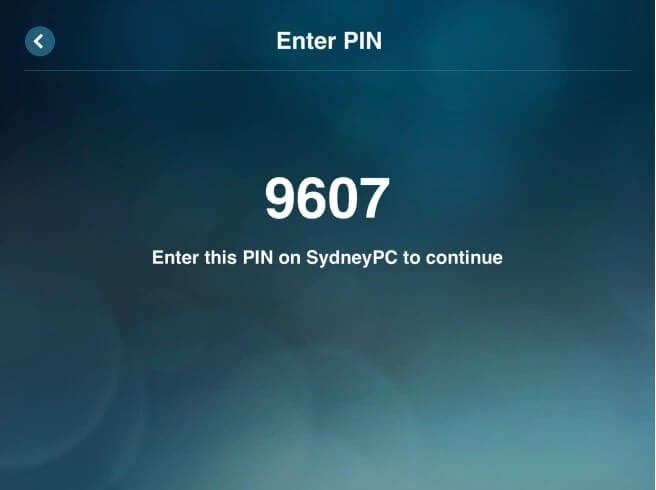
Zodra de apparaten zijn verbonden, ziet u Steam op het iPad-scherm verschijnen. Selecteer de bibliotheek om de beschikbare games te zien.
Kies een game die je wilt spelen en je zou je game binnen een paar seconden moeten spelen.
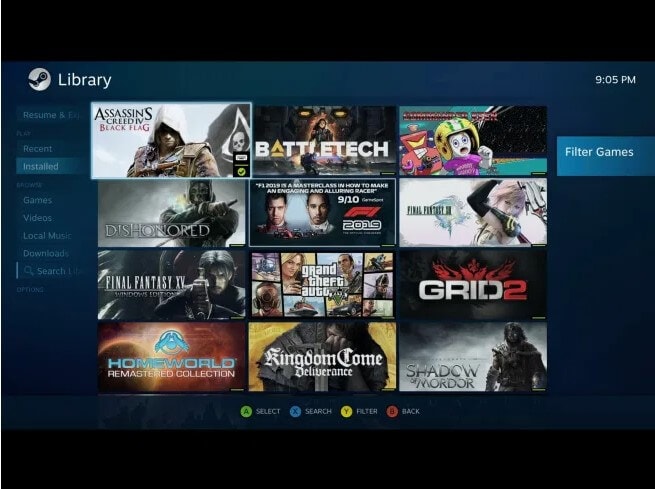
Deel 3. PC-games spelen op iPad met Moonlight Game Streaming
Je kunt Moonlight ook heel gemakkelijk gebruiken om de pc-game naar je iPad te streamen. Deze app zal handig voor je zijn als je medium tot high-end grafische kaarten van NVIDIA op je spelcomputer hebt. Net als Steam Link werkt moonlight ook door de iPad en de speelautomaat te verbinden.
In tegenstelling tot Steam Link hoef je Moonlight niet op je computer te installeren omdat het al bestaat als onderdeel van de grafische kaart, zolang het apparaat GameStream ondersteunt. Als u niet zeker weet of uw pc GameStream ondersteunt, kunt u proberen de app op de computer te zoeken.
Zodra je hebt vastgesteld dat GameStream op je pc staat, hoef je alleen maar de Moonlight-app op je iPad te installeren om de pc-game op je iPad te spelen.
Volg deze eenvoudige stappen om het te doen;
Stap 1: Installeer GeForce Experience-software op uw pc en stel deze in
Ga naar https://www.nvidia.com/en-us/geforce/geforce-experience/ om de GeForce Experience-software van NVIDIA op uw pc te installeren.
Als de pc in plaats daarvan een Quadro GPU heeft, gaat u naar: https://www.nvidia.com/en-us/design-visualization/software/quadro-experience/ om in plaats daarvan de Quadro Experience-software te installeren.
Mogelijk moet u de pc na de installatie opnieuw opstarten.
Open de GeForce/Quadro Experience en klik vervolgens op het tandwielpictogram om toegang te krijgen tot de instellingen. Selecteer de optie ‘Shield’ aan de linkerkant en zorg ervoor dat ‘GameStream’ is ingeschakeld.
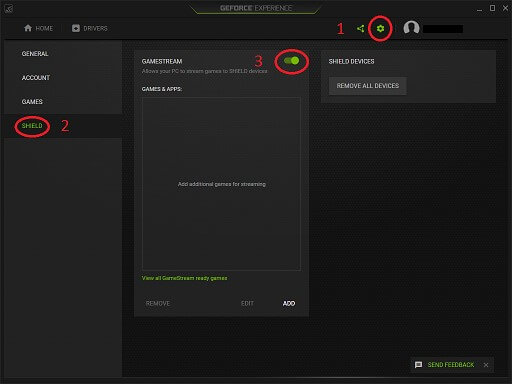
Stap 2: Installeer Moonlight op je iPad
Ga nu naar de App Store en installeer Moonlight Stream op het apparaat. Open het wanneer de installatie is voltooid en zorg ervoor dat zowel de iPad als de speelautomaat zijn verbonden met hetzelfde wifi-netwerk.
Wanneer de pc in de app verschijnt, klikt u erop om de apparaten te koppelen. Mogelijk moet u de pincode die op de iPad wordt weergegeven op de pc invoeren om de twee apparaten met elkaar te verbinden.
Zodra de apparaten zijn verbonden, selecteert u de game die u wilt spelen en begint u de game op uw iPad te streamen.
De hierboven geschetste oplossingen helpen je om je speelautomaat heel eenvoudig met je iPad te verbinden, zodat je pc-games kunt spelen als je geen toegang hebt tot je console of pc, maar wel wilt blijven spelen. Houd er rekening mee dat zowel Stream Link als Moonlight alleen werken als zowel de pc als de iPad op hetzelfde netwerk zijn aangesloten.
Probeer uw pc-games naar uw iPad te streamen en deel uw ervaringen met in de opmerkingen hieronder.
Adviseren. Bedien uw iPad op uw pc met MirrorGo
Emulators ondersteunen meestal geen iOS. De iPhone/iPad-gebruikers blijven ver verwijderd van de ervaring van het genieten van games op het grotere scherm van de pc. Het is echter niet meer het geval.
Met MirrorGo van Wondershare kunnen iPad-gebruikers niet alleen het scherm van het apparaat spiegelen op de pc, maar ze kunnen ook de inhoud, bestanden en applicaties beheren met de muis en het toetsenbord van de computer. De software is toegankelijk op elke werkende versie van Windows.
Hier zijn de stappen om MirrorGo op een iPad-apparaat in te schakelen:
Stap 1: Het is essentieel om de iPad en pc met hetzelfde wifi-netwerk te verbinden.
Stap 2: Ga naar iPhone’s Screen Mirroring en selecteer MirrorGo.

Stap 3. U ziet meteen het iPad-scherm op de telefoon.
Als u muistoegang wilt geven, schakelt u de optie AssisiveTouch in via het menu Instellingen van de iPad. Verbind ook de Bluetooth van de iPad met de pc om een complete spiegelervaring te krijgen.
Laatste artikels